我們在制作多媒體課件時會發現,新建的幻燈片會有“單擊此處添加標題”的文本框,如何沒有刪除它,在放映課件時就會顯示在屏幕上,非常影響幻燈片的效果,下面小編就介紹一下ppt如何刪除文本框“單擊此處添加標題”。
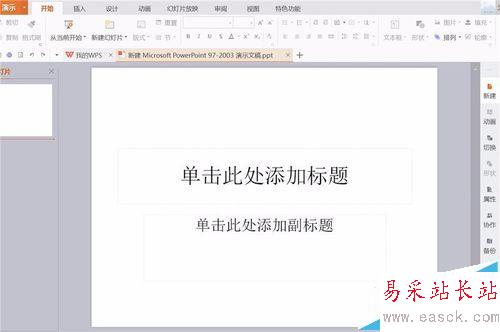
方法一:選中后直接刪除
1、如圖,當我們新建一張幻燈片時,在編輯區域就會默認顯示“單擊此處添加標題”。
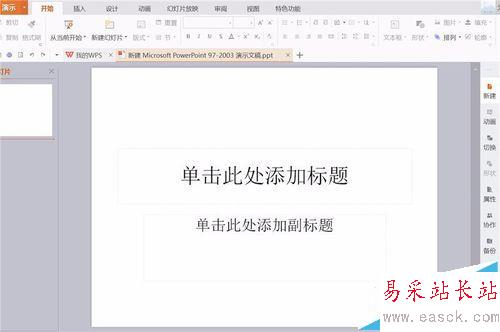
2、想要刪除文本框,我們首先要選中文本框,點擊文本框的邊框就可以選中該文本框,按住Ctrl鍵可以選擇多個文本框。
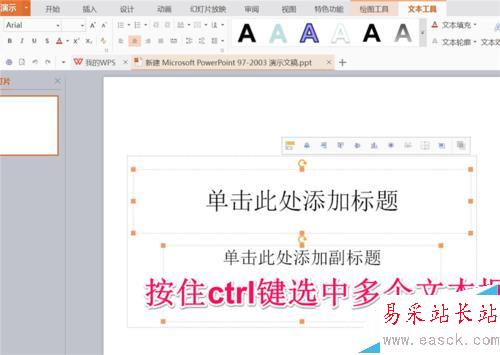
3、選中文本框后,右鍵單擊文本框就會彈出功能菜單,選擇點擊“剪切”即可清除,也可以按下鍵盤上的delete鍵直接刪除。
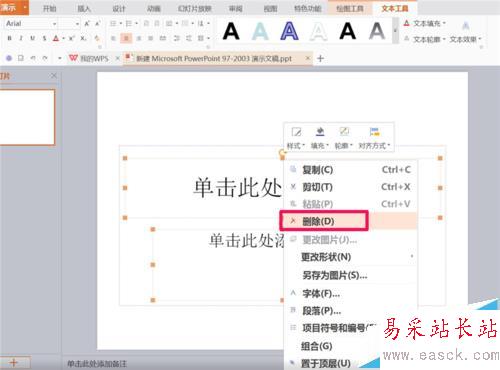
4、這樣,文本框就被刪除了,只剩一片空白。
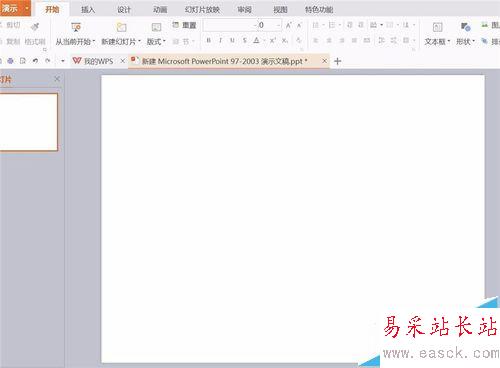
方法二:設置空白版式
1、系統默認的版式是標題模式,我們可以設置為空白版式。點擊菜單欄切換到“設計”菜單。
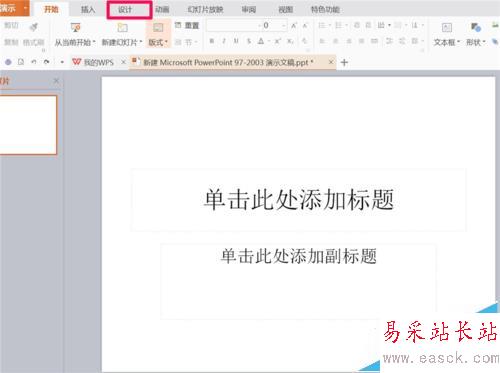
2、點擊“設計”菜單下的“版式”,在彈出的版式類型中選擇空白版式。

3、這樣,我們就會發現文本框不見了。
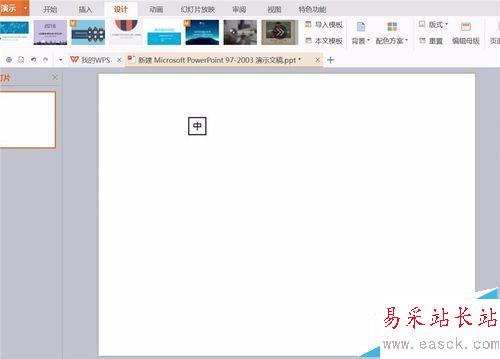
注意事項:
擅長使用合適的版式可以給我們帶來很多方便哦。
相關推薦:
ppt2007怎么新建相冊并給照片添加標題?
ppt2016標題菜單欄怎么添加開發工具選項卡?
ppt母版怎么自定義標題?ppt中母版的設置方法
新聞熱點
疑難解答